Recréer l’index de Spotlight sur votre Mac
Si vous obtenez des résultats inattendus lorsque vous effectuez une recherche sur votre Mac, une reconstruction de l’index de Spotlight peut s’avérer utile.
Avant de reconstruire l’index de Spotlight
Suivez les instructions requises lorsque Spotlight renvoie des résultats inattendus.
Si vous rencontrez des difficultés pour trouver des messages dans l’app Mail, suivez les instructions permettant de reconstruire les boîtes aux lettres dans Mail.
Reconstruire l’index de Spotlight
Suivez les étapes correspondant à la version de macOS que vous utilisez.
macOS Ventura ou version ultérieure
Choisissez le menu Pomme > Réglages Système.
Cliquez sur Siri et Spotlight dans la barre latérale, faites défiler l’écran vers le bas et cliquez sur Confidentialité Spotlight à droite.
Faites glisser le disque ou le dossier que vous souhaitez réindexer vers la liste des emplacements où Spotlight n’effectue pas de recherche. Vous pouvez également cliquer sur le bouton d’ajout (+) et sélectionner le disque ou le dossier à ajouter*.
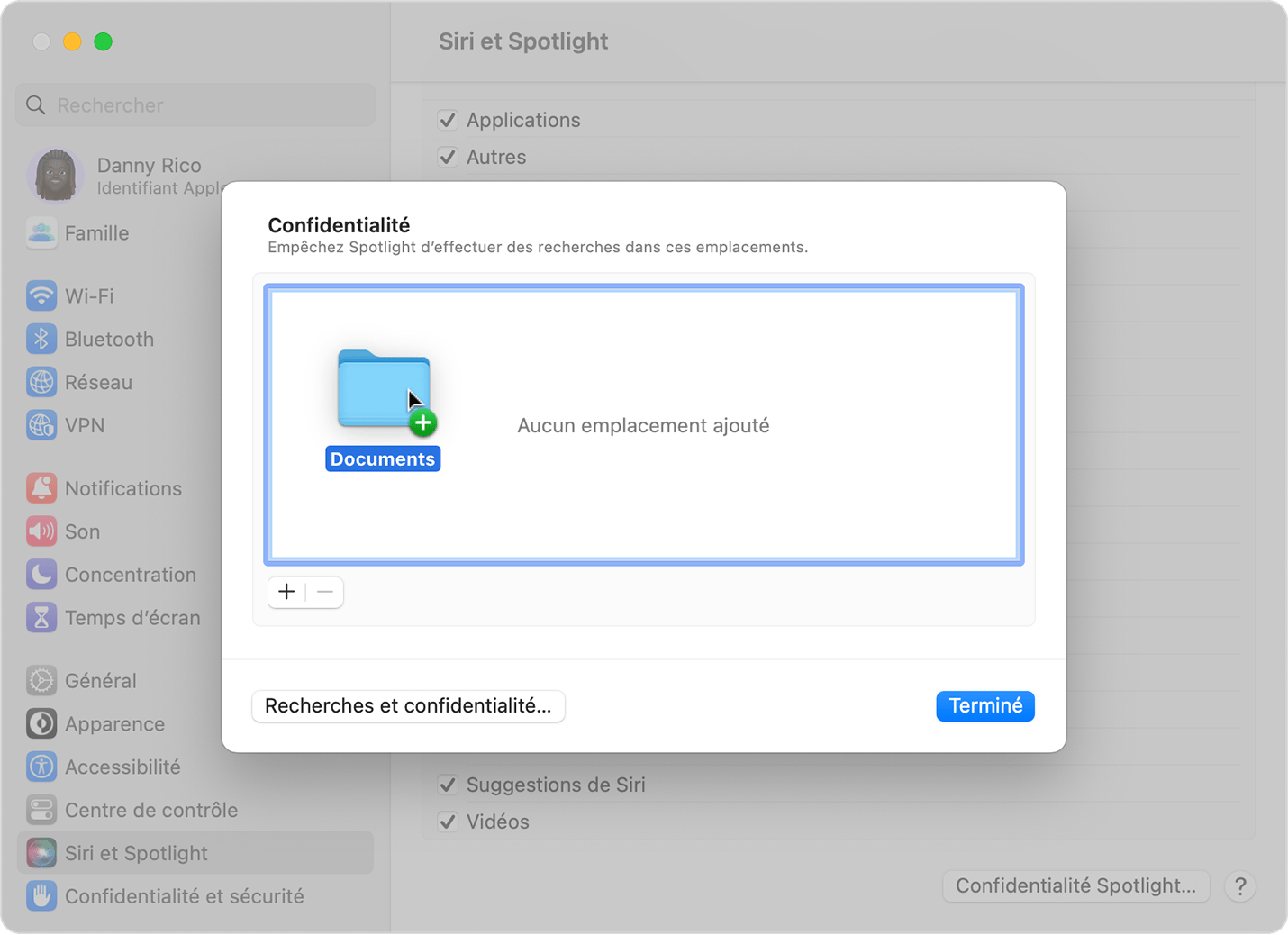
Sélectionnez le dossier ou le disque que vous venez d’ajouter dans cette même liste d’emplacements. Ensuite, retirez-le de la liste en cliquant sur le bouton de suppression (-).
Cliquez sur Terminé, puis quittez Réglages Système. Spotlight réindexe le contenu du disque ou du dossier. Cette opération peut prendre un certain temps, selon la quantité d’informations à indexer.
Versions antérieures de macOS
Choisissez le menu Apple () > Préférences Système, puis cliquez sur Spotlight.
Cliquez sur l’onglet Confidentialité.
Dossier intitulé Documents déposé dans l’onglet Confidentialité de Spotlight
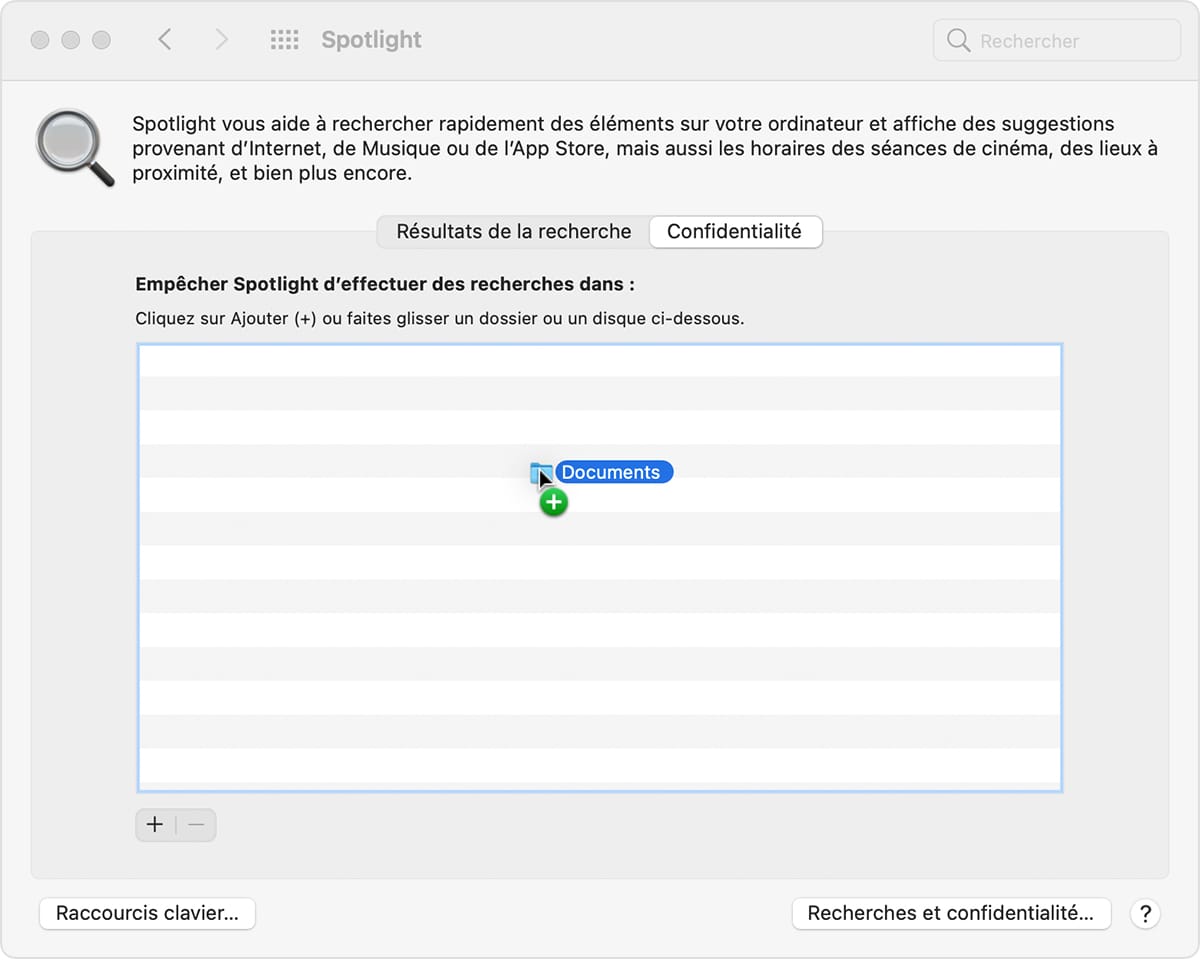
Sélectionnez le dossier ou le disque que vous venez d’ajouter dans cette même liste d’emplacements. Ensuite, retirez-le de la liste en cliquant sur le bouton de suppression (-).
Quittez les Préférences Système. Spotlight réindexe le contenu du disque ou du dossier. Cette opération peut prendre un certain temps, selon la quantité d’informations à indexer.
* Vous ne pouvez ajouter un élément que si vous disposez des autorisations appropriées pour cet élément. Pour en savoir plus sur les autorisations, choisissez Aide dans la barre de menus du Finder, puis recherchez « autorisations ».
